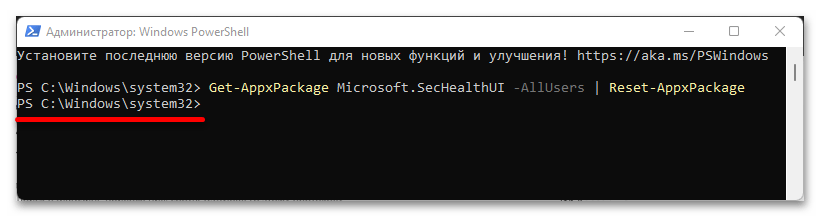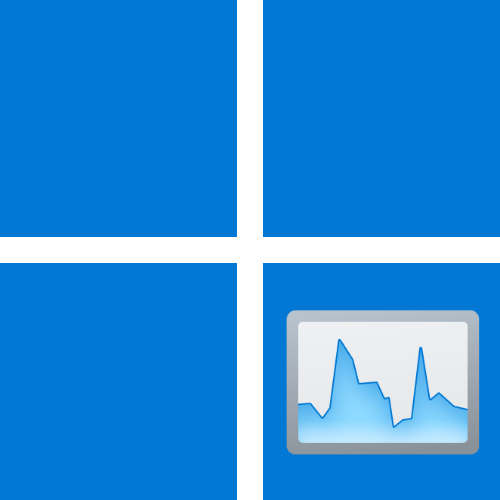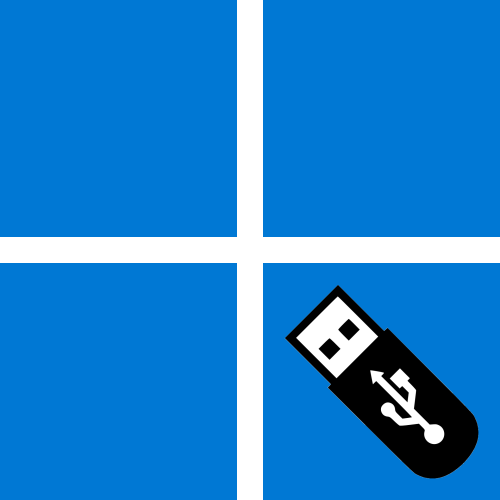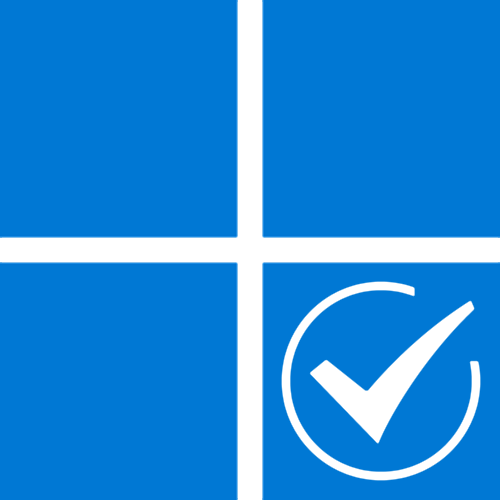Зміст
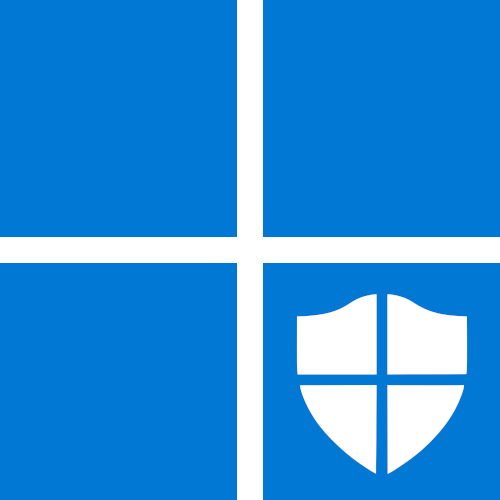
Увага! Windows 11 — відносно свіжа версія операційної системи від Microsoft, тому з плином часу деякі елементи графічного оформлення і найменування певних пунктів меню можуть змінюватися. Але наведені в статті методи все одно будуть залишатися актуальними.
Спосіб 1: Оновлення системи
Помилка при відкритті Windows Defender спостерігається тільки в ранніх збірках операційної системи, тому перед застосуванням серйозних заходів слід перевірити наявність оновлень і при необхідності виконати їх установку. Робиться це стандартними засобами через меню параметрів:
- Розкрийте меню «Пуск» , клікнувши по відповідній іконці на панелі завдань або натиснувши клавішу Win на клавіатурі. Після появи відповідного елемента інтерфейсу перейдіть в розділ " Усі програми» .
- Перегорніть список встановлених на комп'ютері програм до букви " П» і запустіть «Параметри» .
- У вікні на бічній панелі зліва перейдіть в розділ " оновлення Windows» і при наявності кнопки " перевірити наявність оновлень» натисніть на неї.
- Якщо нова версія операційної системи є, то процес завантаження і установки відбудеться автоматично. Хід виконання цієї операції буде відображатися в цьому ж меню.
- При необхідності слід перезапустити комп'ютер. Про це буде свідчити поява відповідної кнопки. Натисніть по ній.
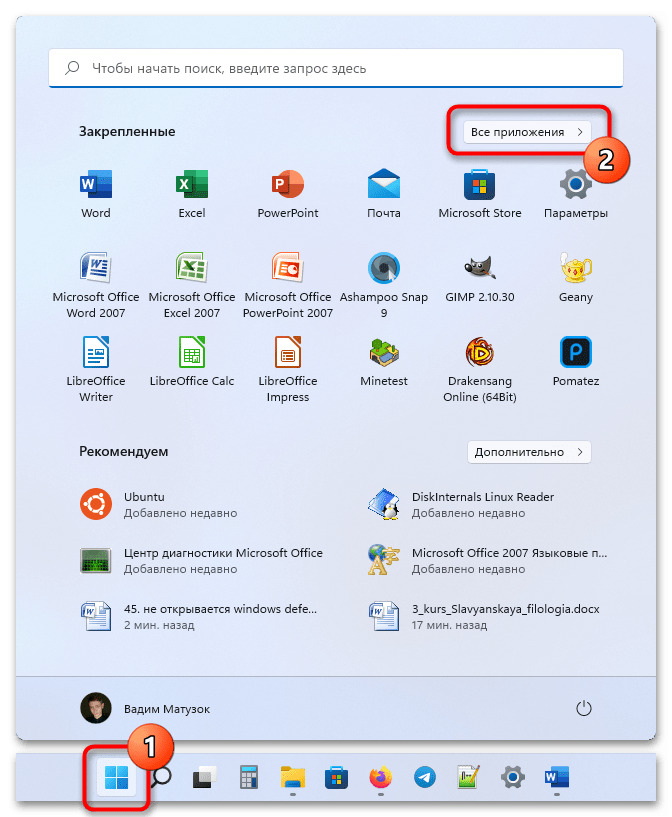
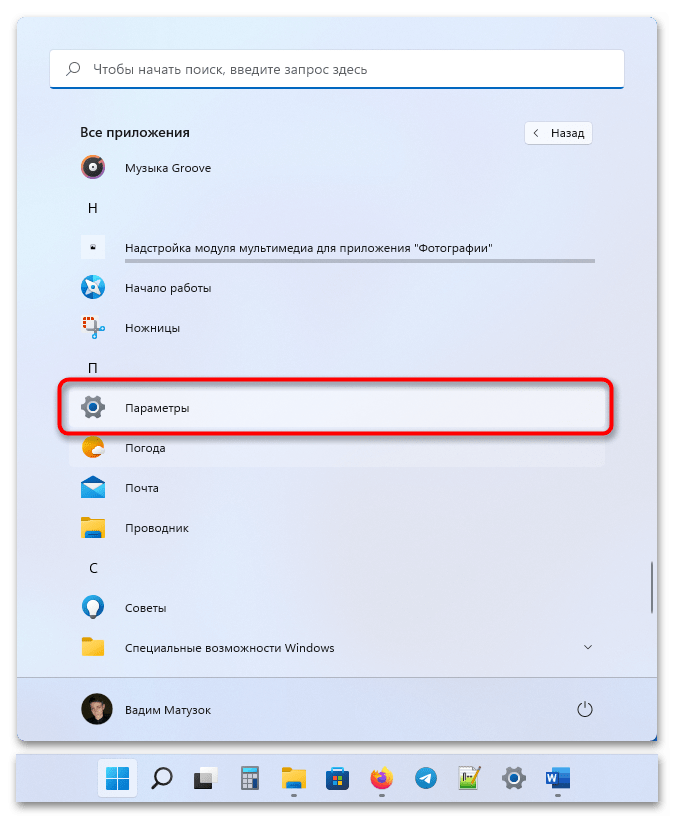
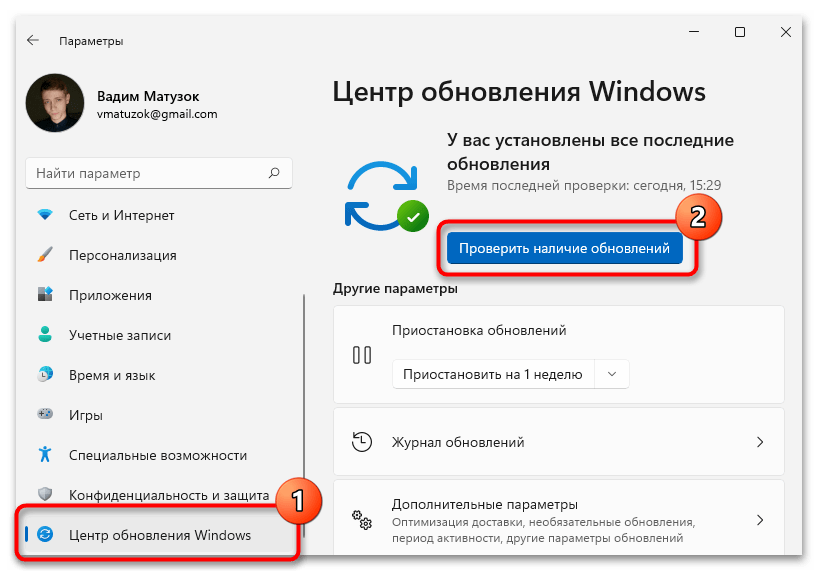
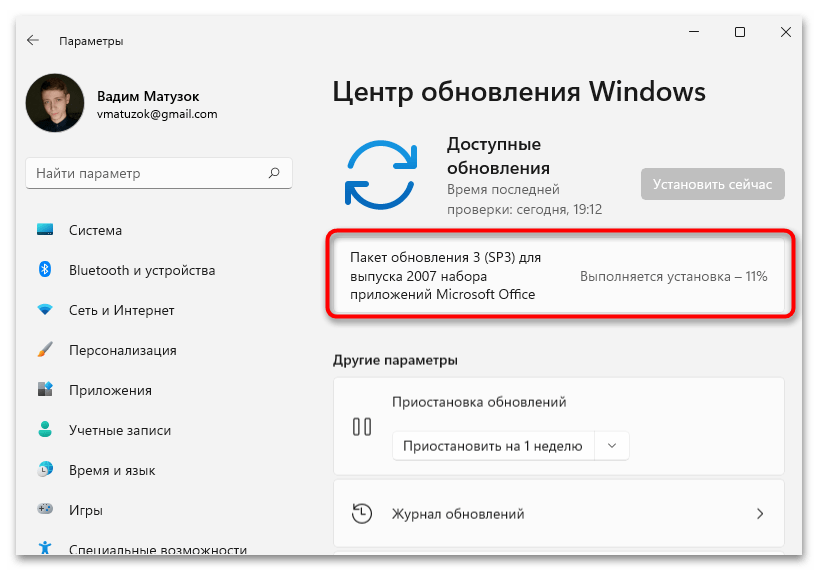
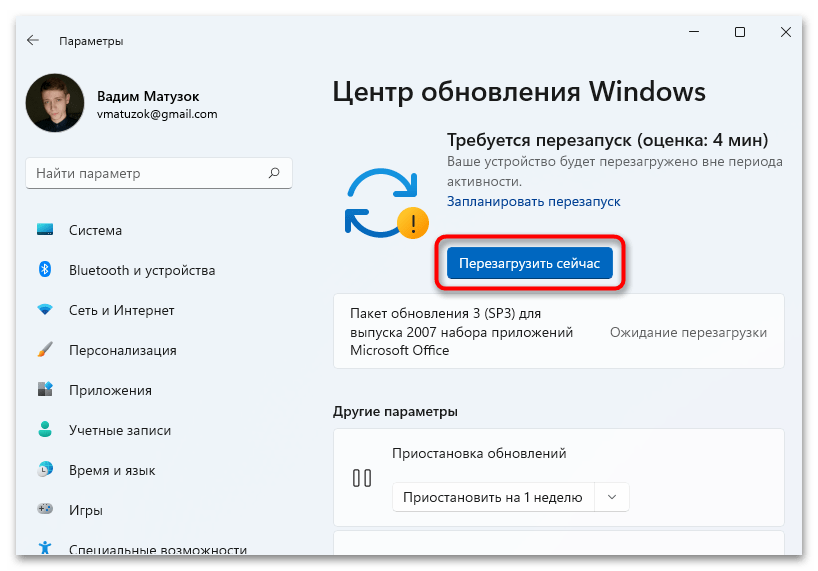
Читайте також: як оновити операційну систему Windows 10 / 8 / 7 / XP
На коректну роботу " Windows Defender» може впливати відсутність додаткових оновлень, їх теж потрібно перевірити:
- У розділі " оновлення Windows» перейдіть до меню " Додаткові параметри» .
- Увімкніть опцію " отримувати оновлення для інших продуктів Майкрософт» , перевівши перемикач в активне положення.
- Спустіться нижче до блоку " Додаткові параметри» і перейдіть до розділу " Необов'язкові оновлення» .
- Відкрийте випадаючі списки всіх категорій (при їх наявності) і встановіть позначки у кожного пакета. Після цього запустіть процес оновлення, клікнувши на кнопку " Завантажити та встановити» .
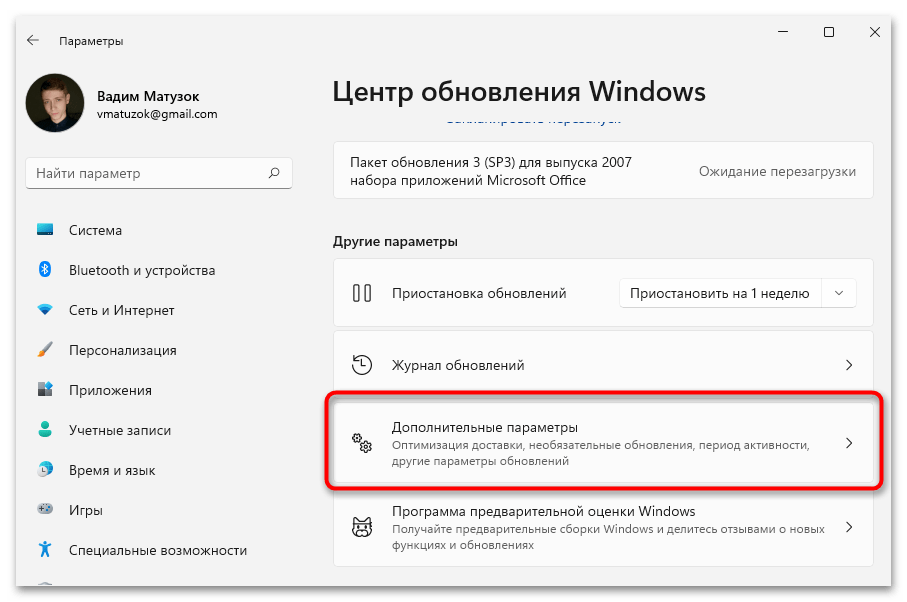
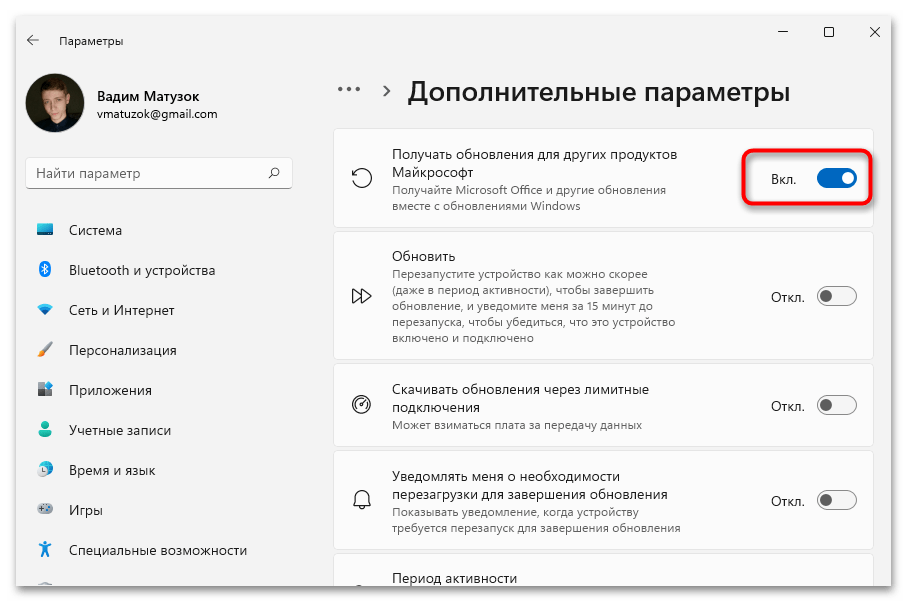
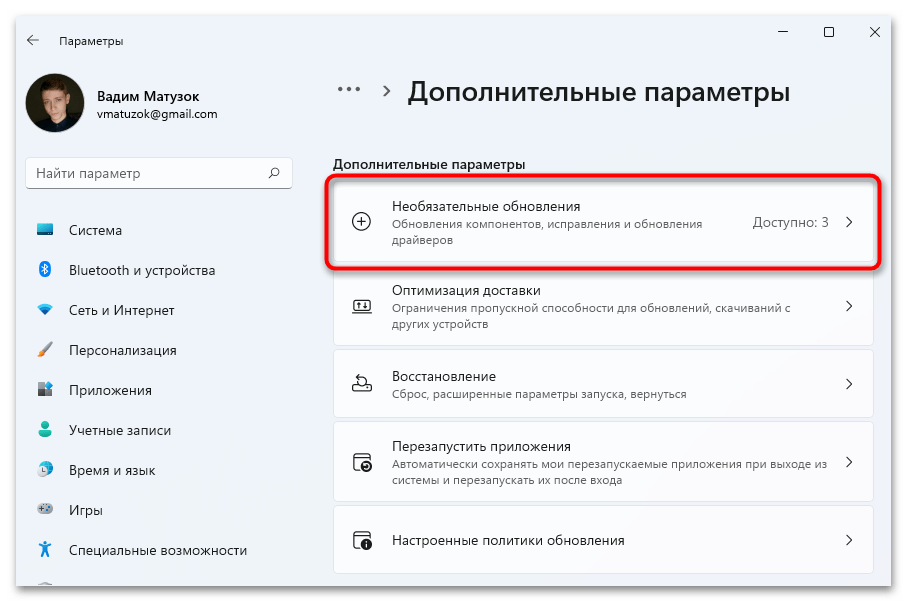
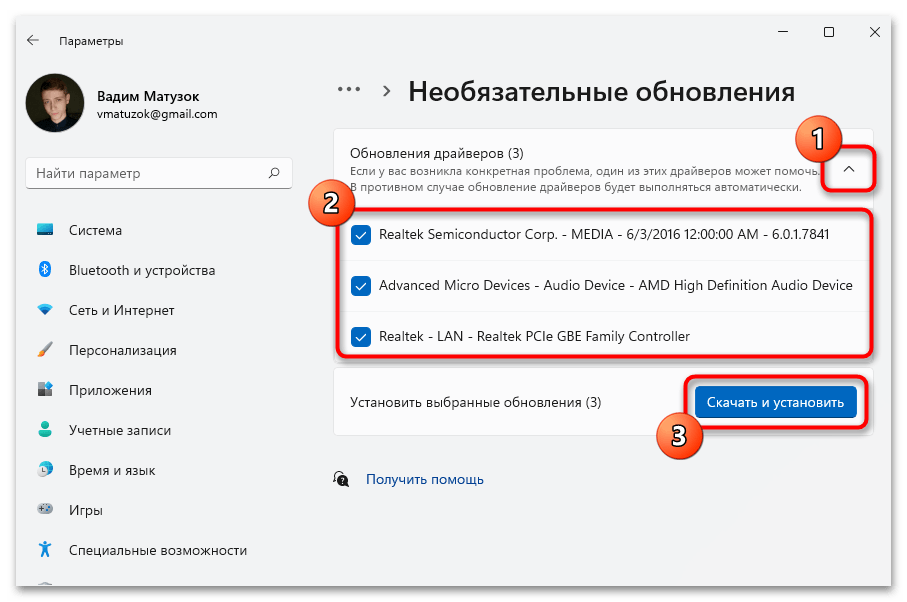
Залишиться дочекатися завершення процедури інсталяції всіх нових апдейтів, після чого виконати перезапуск комп'ютера.
Читайте також: як увімкнути або вимкнути Windows Defender
Спосіб 2: скидання параметрів " Windows Defender»
Якщо після оновлення і перезавантаження системи проблема зі службою Windows Defender не усунулася, потрібно виконати скидання параметрів. Робиться це за допомогою введення спеціальної команди у вікні консолі:
- Розкрийте меню пошуку, клікнувши по відповідній іконці на панелі завдань. Введіть у поле запит «Windows PowerShell» , після чого натисніть по пункту " Запуск від імені адміністратора» .
- У вікно консолі, що відкрилася введіть наступну команду і натисніть клавішу Enter
для виконання:
Get-AppxPackage Microsoft.SecHealthUI -AllUsers | Reset-AppxPackage - Дочекайтеся завершення перезапуску служби захисту, після чого спробуйте повторно відкрити Windows Defender.
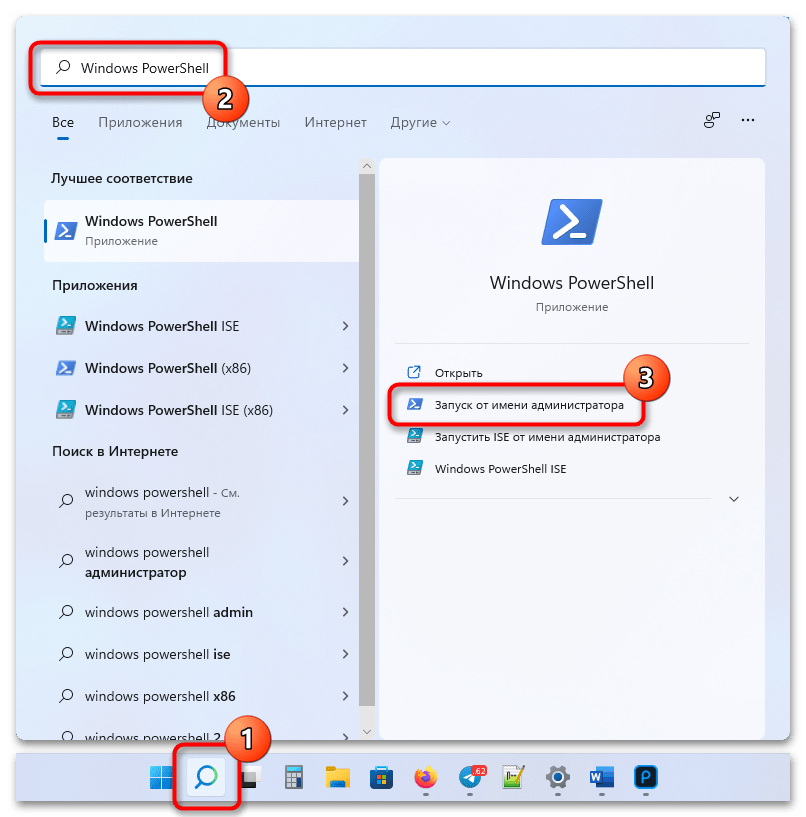
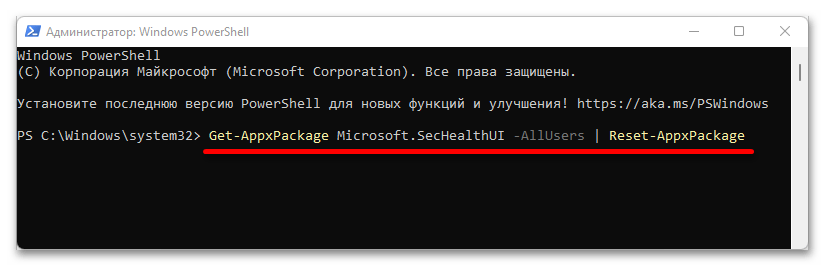
Читайте також: як повністю видалити " Захисник Windows»
Зверніть увагу! при виконанні введеної команди ніякої текст в консолі не відображається. Процедура буде виконана, коли з'явиться нова пропозиція для введення.